सामग्री तालिका
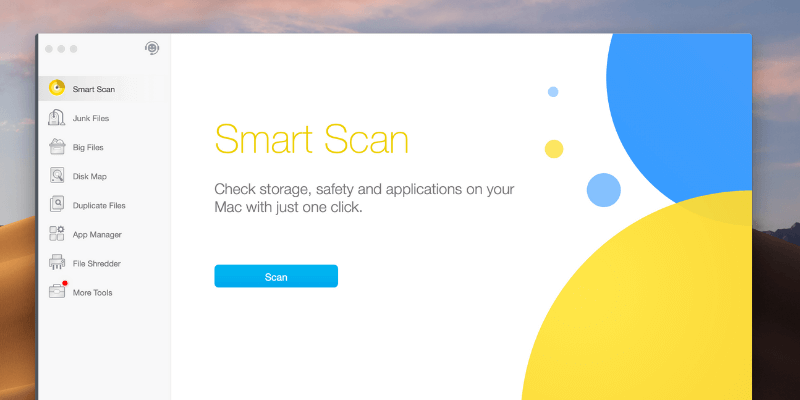
डा. क्लीनर (अब क्लीनर वन प्रो)
प्रभावकारिता: यसले प्रस्ताव गरेको दावी गर्छ, यद्यपि पूर्ण रूपमा होइन मूल्य: नि:शुल्क (पहिले फ्रीमियम) प्रयोग गर्न सजिलो: राम्रो UI/UX समर्थनप्रयोग गर्न धेरै सरल: अनलाइन स्रोतहरू र इन-एप समर्थन (लाइभ च्याट सहित)सारांश
डा. क्लीनर, भीडभाड भएको म्याक क्लिनर सफ्टवेयर बजारमा नयाँ खेलाडीहरू मध्ये एक, नि: शुल्कका लागि मुख्य सुविधाहरू उपलब्ध गराएर प्रतिस्पर्धाबाट आफूलाई अलग बनाउँछ जुन यसका प्रतिस्पर्धीहरू मध्ये कसैले पनि गर्ने विचार गर्दैनन्।
परीक्षण पछि, मैले डा. क्लीनर भेट्टाएँ। एक शुद्ध प्रणाली अनुकूलक वा क्लीनर भन्दा एक उपकरण बाकस जस्तै हुन। तपाईं डेटा टुक्रा गर्न, नक्कल फाइलहरू फेला पार्न, र थप गर्न अनुप्रयोग प्रयोग गर्न सक्नुहुन्छ। मलाई विशेष गरी डा. क्लीनर मेनु मनपर्छ, जसले मेरो म्याकले वास्तविक-समयमा कसरी प्रदर्शन गरिरहेको छ भन्ने सङ्केत गर्ने धेरै उपयोगी मेट्रिकहरू देखाएर एउटा मिनी उत्पादकता एपको रूपमा काम गर्छ।
तथापि, डा. क्लीनरले दाबी गर्छन्। "तपाईको म्याकलाई उत्कृष्ट कार्यसम्पादनको लागि अनुकूलित राख्नको लागि मात्र सबै-मा-एक नि:शुल्क अनुप्रयोग।" म यो दाबीलाई साँच्चै मन पराउँदैन कि एप 100% नि: शुल्क छैन। यसले धेरै सुविधाहरू प्रदान गर्दछ जुन प्रयोग गर्न नि:शुल्क छन्, तर निश्चित कार्यहरूले अनलक गर्नको लागि प्रो संस्करण ($19.99 USD) मा स्तरवृद्धि गर्न आवश्यक छ।
यसले भन्यो, यदि तपाइँ एपको समग्रतालाई विचार गर्नुहुन्छ भने मूल्य यसको लायक छ। मूल्य। म यसलाई सिफारिस गर्छु। तपाईं तल मेरो विस्तृत समीक्षामा थप पढ्न सक्नुहुन्छ। केवल एक दयालु सुझाव: पहिले डा. क्लीनर प्रयास गर्नुहोस्त्यहाँ र तदनुसार ती बाँकी मोड्युलहरू कभर गर्नुहोस्।
स्मार्ट स्क्यान
स्मार्ट स्क्यान तपाईंले लिनु पर्ने पहिलो चरण हो (वा कम्तिमा पनि डा. क्लीनरले आशा गरेको छ) । केवल एक क्लिकको साथ, तपाईंले आफ्नो म्याकको भण्डारण र अनुप्रयोग स्थिति साथै सुरक्षाको द्रुत सारांश प्राप्त गर्नुहुनेछ। यसले कसरी काम गर्छ हेरौं।
यो सबै नीलो "स्क्यान" बटनमा क्लिक गरेर सुरु हुन्छ।

पाठ निर्देशनहरूले संकेत गरेझैं, स्क्यान वास्तवमा तुलनात्मक रूपमा अलि बढी समय-खपत थियो। अन्य प्रकाश स्क्यानहरूमा। तर यो पूर्ण रूपमा सहन योग्य छ; सम्पूर्ण प्रक्रिया पूरा हुन एक मिनेट भन्दा कम समय लाग्यो।

र यहाँ नतिजा छ: स्मार्ट स्क्यानले मेरो म्याकमा पाँच कार्यहरू सुझाव दिन्छ, जसमध्ये तीनवटा भण्डारणसँग सम्बन्धित छन् — 13.3 GB रद्दी फाइलहरू, 33.5 GB ठूला फाइलहरूको, र 295.3 MB डुप्लिकेट फाइलहरू। अन्य दुई कार्यहरू macOS सुरक्षासँग सम्बन्धित छन्। यसले ट्रेन्ड माइक्रो एन्टिभाइरस सफ्टवेयर स्थापना गर्न र प्रवर्द्धन गर्नको लागि नयाँ macOS संस्करण (१०.१३.५) उपलब्ध छ भन्ने सङ्केत गर्छ (यसले मलाई अचम्म मान्दैन किनकि डा. क्लिनर ट्रेन्ड माइक्रोको उत्पादन हो।)

My Personal take: Smart Scan ले केहि मूल्य प्रदान गर्दछ, विशेष गरी Mac प्रयोगकर्ताहरूलाई जो प्राविधिक जानकार छैनन्। स्क्यान तथ्याङ्कहरूबाट, तपाइँ तपाइँको म्याक भण्डारण के लिइरहेको छ भनेर द्रुत सिंहावलोकन प्राप्त गर्न सक्नुहुन्छ। "विवरणहरू हेर्नुहोस्" मा क्लिक गरेर, तपाइँ आवश्यक भएमा तपाइँको डिस्कलाई अप्टिमाइज गर्न कहाँ सुरु गर्ने भन्ने बारे एक विचार प्राप्त गर्न सक्नुहुन्छ। दुर्भाग्यवश, यो सुविधा अहिले डा. क्लीनर प्रो मा मात्र उपलब्ध छ। मराम्रो प्रयोगकर्ता अनुभव र सन्तुष्टिको लागि Trend Micro टोलीले यसलाई चाँडै नै नि:शुल्क संस्करणमा थप्ने सुझाव दिनुहोस् र आशा गर्नुहोस्।
डुप्लिकेट फाइलहरू
यो एकदम सरल छ: यो तपाईंलाई नक्कल वस्तुहरू फेला पार्न मद्दत गर्न डिजाइन गरिएको हो। तिनीहरूलाई हटाएर, तपाइँ डिस्क स्थानको एक सभ्य मात्रा पुन: दावी गर्न सक्नुहुन्छ। म अहिले नयाँ म्याकमा छु जसमा धेरै फाइलहरू छैनन्, डा. क्लीनरले तिनीहरूलाई द्रुत रूपमा लक्षित गर्न सक्छन् कि भनेर परीक्षण गर्न मैले डाउनलोड फोल्डरमा फोटोहरूको गुच्छा प्रतिलिपि गरें।
मैले ड्र्याग गरेर सुरु गरें। स्क्यानका लागि आवश्यक फोल्डरहरू। नोट: तपाईले म्यानुअल रूपमा नीलो "+" आइकनमा क्लिक गरेर धेरै फोल्डरहरू चयन गर्न सक्नुहुन्छ। त्यसपछि, जारी राख्न मैले "स्क्यान" मा थिचेँ।

अनुप्रयोगले केही सेकेन्डमा मेरा नक्कली तस्बिरहरू फेला पार्यो। थम्बनेल पूर्वावलोकन सुविधाको लागि म तिनीहरूलाई एक एक गरेर समीक्षा गर्न सक्छु। दक्षताका लागि डुप्लिकेट वस्तुहरू ब्याच-चयन गर्नको लागि मैले "स्वत: चयन" बटनमा पनि क्लिक गर्न सक्छु।

त्यसपछि, ती चयन गरिएका वस्तुहरू हटाउने समय भयो। डा. क्लीनरले पुष्टिको लागि सोधे; मैले गर्नुपर्ने भनेको "हटाउनुहोस्" बटन थिच्नु थियो र नक्कल तस्बिरहरू रद्दीटोकरीमा पठाइयो।

सम्पन्न! 31.7 MB फाइलहरू हटाइयो।

द्रुत सूचना: यदि तपाइँ डा. क्लीनर (नि:शुल्क संस्करण) प्रयोग गर्दै हुनुहुन्छ भने, यसले तपाइँलाई नक्कल फाइलहरूको लागि फोल्डरहरू स्क्यान गर्न अनुमति दिन्छ, तर "हटाउनुहोस्" कार्य हो। अवरुद्ध र बटन पाठ यसको सट्टा "हटाउन अपग्रेड" को रूपमा देखाउनेछ। तपाईंले यसलाई अनलक गर्न PRO संस्करण खरिद गर्न आवश्यक छसुविधा।

नि:शुल्क परीक्षण संस्करणले फाइल "हटाउनुहोस्" सुविधालाई रोक्छ।
मेरो व्यक्तिगत लिनुहोस्: डुप्लिकेट फाइल मोड्युल हो तपाईहरु मध्ये को लागी धेरै उपयोगी छ जसको म्याक धेरै डुप्लिकेट फाइलहरु संग भरिएको हुन्छ। मैले गरेको परीक्षण स्क्यान छिटो थियो, पाठ निर्देशन/रिमाइन्डरहरू प्रोम्प्ट थिए, र मलाई "स्वत: चयन" प्रकार्य मनपर्यो। मलाई हाम्रो उत्कृष्ट डुप्लिकेट फाइल खोजकर्ता राउंडअपमा डा. क्लीनर फिचर गर्न कुनै समस्या छैन।
एप प्रबन्धक
एप प्रबन्धक भनेको तेस्रो-पक्ष म्याक एपहरू (र तिनीहरूसँग सम्बन्धित फाइलहरू) तपाईँलाई तुरुन्तै अनइन्स्टल गर्ने ठाउँ हो। आवश्यकता छैन। जब म "छिटो" भन्छु, मेरो मतलब डा. क्लीनरले तपाइँलाई ब्याचमा धेरै एपहरू हटाउन सक्षम बनाउँछ ताकि तपाइँले म्यानुअल रूपमा प्रत्येक एप एक-एक गरी मेटाउनु पर्दैन।
फेरि, सुरु गर्न, केवल क्लिक गर्नुहोस् अनुप्रयोगमा स्क्यान बटन र यसलाई अनुप्रयोगहरू पहुँच गर्न अनुमति दिनुहोस्। डा. क्लीनरले त्यसपछि तपाइँको मेसिनमा स्थापित सबै तेस्रो-पक्ष एपहरूको खोजी गर्नेछ।
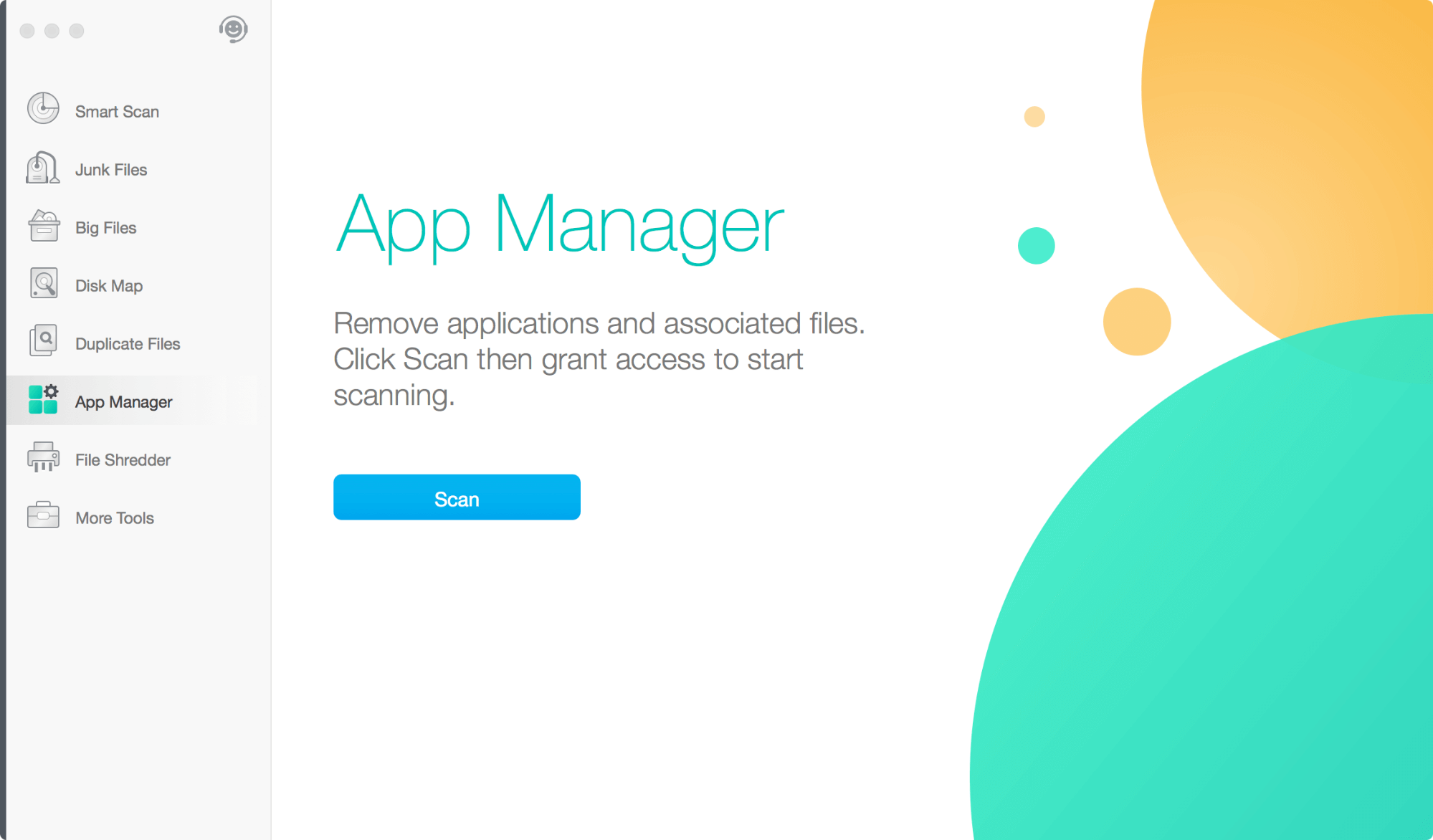
चाँडै नै तपाईंले यस्तो सूची देख्नुहुनेछ — तेस्रो-पक्ष एपहरूको एक सिंहावलोकन जानकारी सहित। एपको नाम, यसले लिने डिस्क स्पेस, समर्थन फाइलहरूको स्थान, इत्यादि। यदि तपाइँ ती प्रयोग नगरिएका/अनावश्यक एपहरू अनइन्स्टल गर्न चाहनुहुन्छ भने, बायाँ प्यानलमा रहेको चेकबक्स चयन गरेर तिनीहरूलाई हाइलाइट गर्नुहोस् र अगाडि बढ्नको लागि कुनामा रहेको "हटाउनुहोस्" बटन थिच्नुहोस्। । नोट: यदि तपाइँ डा. क्लीनर नि: शुल्क परीक्षण प्रयोग गर्दै हुनुहुन्छ भने हटाउनुहोस् प्रकार्य असक्षम गरिएको छ।

मेरो व्यक्तिगत लिनुहोस्: एप प्रबन्धकयदि तपाइँ "एप जन्की" हुनुहुन्छ भने तपाइँको म्याकमा एप्स डाउनलोड/स्थापना गर्ने निश्चित मान प्रदान गर्दछ। तपाइँ एकैचोटि ती प्रयोग नगरिएका एपहरू हटाउन डा. क्लीनर प्रो प्रयोग गर्न सक्नुहुन्छ। तर यदि तपाईले मुख्यतया तपाईको म्याकलाई हल्का कार्यहरू जस्तै वर्ड प्रोसेसिंग र इन्टरनेट सर्फिङको लागि प्रयोग गर्नुहुन्छ भने, तपाईले तेस्रो-पक्ष एपहरू ब्याच-क्लिन गर्न आवश्यक पर्दैन त्यसैले एप प्रबन्धक तपाईको लागि उपयोगी हुनेछैन। साथै, तपाईंले म्याकमा एउटा एपलाई रद्दीटोकरीमा तानेर म्यानुअल रूपमा अनइन्स्टल गर्न सक्नुहुन्छ।
फाइल श्रेडर
फाइल श्रेडर, नामले संकेत गरेअनुसार, फाईल वा फोल्डरहरूलाई टुक्रा पार्न मद्दत गर्न र तिनीहरूलाई पुन: प्राप्त गर्न नसकिने बनाउन डिजाइन गरिएको हो। सुरक्षा/गोपनीयता कारणहरूका लागि। किनभने धेरै परिस्थितिहरूमा ती मेटाइएका फाइलहरू (तपाईंले ड्राइभ ढाँचा वा रद्दीटोकरी खाली गर्नुभयो भने पनि) तेस्रो-पक्ष डेटा उद्धार कार्यक्रमहरूको साथ पुन: प्राप्त गर्न सकिन्छ, हामीले नि: शुल्क डाटा रिकभरी सफ्टवेयरको सूची (विन्डोज र म्याकोस दुवैका लागि) को सूचीमा राखेका छौं। तपाईं यसलाई जाँच गर्न चाहनुहुन्छ होला।
नोट: सफल डाटा रिकभरीको सम्भावना केस र भण्डारण मिडिया अनुसार फरक हुन्छ — उदाहरणका लागि, चाहे यो HDD होस् वा SSD, र यदि SSD हो भने TRIM हो। सक्षम वा छैन - पनि एक महत्त्वपूर्ण कारक हो। म तल थप व्याख्या गर्नेछु। अहिलेको लागि, फाईल श्रेडरले कसरी काम गर्छ भन्ने कुरामा ध्यान केन्द्रित गरौं।
सुरु गर्नको लागि, कुनै पनि फाइल वा फोल्डरहरू तान्नुहोस् जसमा मेटिने संवेदनशील डाटा समावेश छ, र त्यसपछि जारी राख्न "अगाडि बढ्नुहोस्" बटनमा क्लिक गर्नुहोस्।
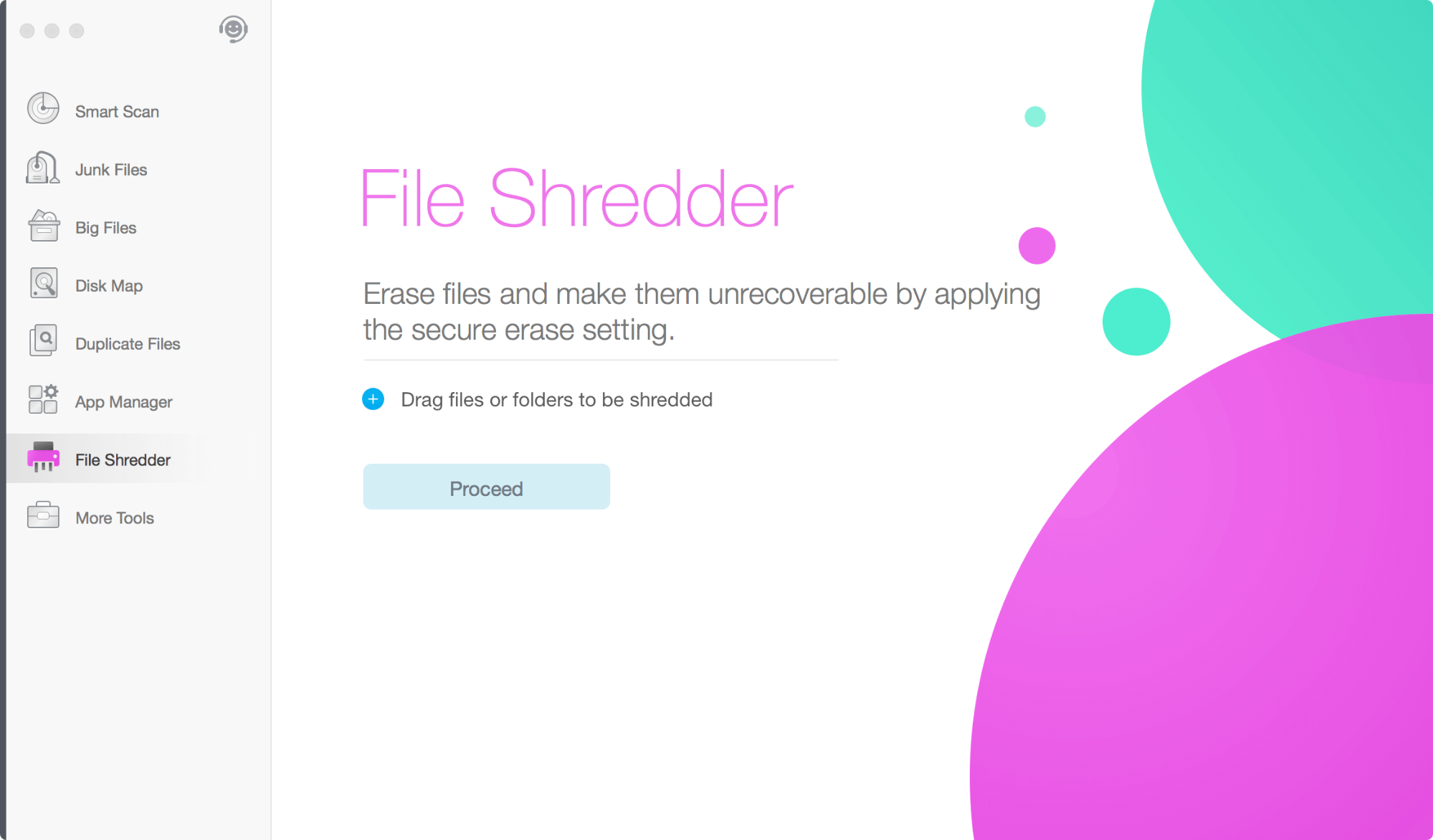
मैले 4 महत्वहीन फाइलहरू र 2 फोल्डरहरू यसलाई परीक्षण दिन चयन गरें।

डा.क्लीनरले मलाई मेरो चयन पुष्टि गर्न भन्यो।

मैले "श्रेड" बटन थिचेँ र केही सेकेन्डमा फाइल र फोल्डरहरू टुक्रा-टुक्रा भए।

मेरो व्यक्तिगत लिनुहोस्: मलाई मन पर्छ कि फाइल श्रेडरले प्रस्ताव गरेको छ। फाइल सुरक्षाको बारेमा चिन्तित वा पागल भएकाहरूका लागि यो उपयोगी सुविधा हो (तपाईले केही डाटा राम्रोको लागि मेटाउन चाहनुहुन्छ)। तर म जस्ता म्याक प्रयोगकर्ताहरूका लागि यो कम उपयोगी छ किनभने म फ्ल्याश भण्डारणको साथ म्याकबुक प्रो प्रयोग गर्दैछु र आन्तरिक SSD ड्राइभ TRIM- सक्षम छ। यद्यपि, यदि तपाइँ USB फ्ल्यास ड्राइभ, बाह्य HDD/SSD, आदि जस्ता पोर्टेबल भण्डारण उपकरण वा TRIM सँग सक्षम नभएको SSD भएको म्याक मेसिन प्रयोग गर्दै हुनुहुन्छ, र तपाइँ ती संवेदनशील फाइलहरू वा फोल्डरहरूबाट छुटकारा पाउन चाहनुहुन्छ भने, फाइल श्रेडरमा। डा. क्लीनरले ठूलो मद्दत गर्नेछ।
थप उपकरणहरू

यो मोड्युल ट्रेन्ड माइक्रोको पारिवारिक उत्पादनहरू प्रवर्द्धन गर्ने बजारजस्तै हो — वा म भन्नु पर्छ, डा. क्लीनरका दाजुभाइ दिदीबहिनीहरू । अहिले सम्म, यसमा डा. एन्टिभाइरस, आईओएसका लागि डा. वाइफाइ, डा. ब्याट्री, आईओएसका लागि डा. क्लिनर, डा. अनर्चीभर, कुनै पनि फाइल खोल्नुहोस्, एआर सिग्नल मास्टर, र डा. पोस्ट समावेश छन्।
द्वारा यसरी, यदि तपाईंले 2018 Apple Worldwide Developers Conference (WWDC) हेर्नुभएको छ भने, तपाईंले यो स्क्रिनसट याद गर्न सक्नुहुन्छ, जहाँ कुनै पनि फाइलहरू खोल्नुहोस् र डा. अनर्काइभरलाई म्याक एप स्टोरको "शीर्ष नि:शुल्क" खण्डमा चित्रित गरियो।<2 
डा. क्लीनर मेनु
मिनी मेनु डा. क्लीनर एपको भाग हो र यसले तपाईंलाई छिटो दिन सक्षम छ।तपाईको म्याकको प्रणाली कार्यसम्पादनको सिंहावलोकन जस्तै CPU उपयोग, मेमोरी उपयोग, आदि। मेरो MacBook Pro मा रहेको एपको स्न्यापसट यहाँ छ।

निलो "सिस्टम अप्टिमाइजर" बटनमा क्लिक गर्नाले तपाइँलाई ट्याबमा लैजान्छ। डा. क्लीनरको मुख्य इन्टरफेस, जुन तपाईंले माथिका खण्डहरूमा देख्नु भएको छ। तल-बायाँ कुनामा, त्यहाँ एउटा सेटिङ आइकन छ जसले तपाईंलाई आफ्नो व्यक्तिगत प्राथमिकताहरूमा आधारित एपलाई अनुकूलन गर्न अनुमति दिन्छ।

केवल "प्राथमिकताहरू" चयन गर्नुहोस्। तपाईंले सान्दर्भिक सेटिङहरू समायोजन गर्नका लागि धेरै ट्याबहरूसँग यो विन्डो देख्नुहुनेछ।
नोट: यदि तपाईंले प्रो संस्करणको सट्टा डा. क्लिनर फ्री प्रयोग गर्नुहुन्छ भने, नक्कलहरू, ह्वाइटलिस्टहरू, स्वत: चयन ट्याबहरू हुनेछन्। लुकेको।
सामान्य अन्तर्गत, तपाईँले macOS मेनु पट्टीमा थप स्पेस र गति बढाउन चाहनुहुन्छ भने, लगइनमा स्वत: सुरु हुने डा. क्लीनर मेनुलाई असक्षम गर्न सक्नुहुन्छ। स्टार्टअप समय।

सूचना ट्याबले तपाईंलाई स्मार्ट मेमोरी अप्टिमाइजेसन सूचना सक्षम गर्न वा नगर्न अनुमति दिन्छ। व्यक्तिगत रूपमा, म यसलाई अनचेक गर्न रुचाउँछु किनकि मैले सूचनाहरू अलि विचलित गरेको पाएँ।

मेमोरी ले तपाइँलाई प्रतिशत वा आकार अनुसार, मेमोरी प्रयोग प्रदर्शन गर्ने तरिका अनुकूलन गर्न अनुमति दिन्छ। मलाई प्रतिशत मन पर्छ किनभने यसले मलाई वास्तविक समयमा प्रयोग गरिएको मेमोरी मोनिटर गर्न सक्षम बनाउँछ। यदि संख्या धेरै उच्च छ भने, म थप जान्न र यसलाई अप्टिमाइज गर्न "मेमोरी उपयोग" सर्कलमा क्लिक गर्न सक्छु।
डुप्लिकेटहरू ट्याब अन्तर्गत, तपाइँ कसरी एपलाई नक्कल फेला पार्न चाहनुहुन्छ अनुकूलित गर्न सक्नुहुन्छ।फाइलहरू। उदाहरणका लागि, तपाईंले फाइल साइज पट्टीलाई मात्र सारेर स्क्यान समय बचत गर्न न्यूनतम फाइल साइज म्यानुअल रूपमा सेट गर्न सक्नुहुन्छ।

ह्वाइटलिस्ट पनि नक्कल खोज्ने सुविधाको अंश हो। यहाँ तपाईंले स्क्यान गर्नका लागि निश्चित फोल्डरहरू वा फाइलहरू समावेश वा बहिष्कार गर्न सक्नुहुन्छ।

अन्तमा, स्वतः चयन ट्याबले तपाईंलाई नक्कल फाइलहरू मेटाउनका लागि प्राथमिकताहरू परिभाषित गर्न अनुमति दिन्छ। मेरो लागि, मैले डाउनलोड फोल्डर थपेको छु किनभने म यस फोल्डरमा डुप्लिकेटहरू हटाउनको लागि 100% ठीक छ भन्ने पक्का छु।

मेरो व्यक्तिगत लिनुहोस्: डा. क्लीनर मेनु प्रयोग गर्न धेरै सुविधाजनक र सेट अप गर्न सजिलो छ। पहिलो नजरमा, यो macOS मा निर्मित गतिविधि मनिटर एप जस्तै छ। तर मैले डा. क्लिनर मेनुलाई नेभिगेट गर्न सजिलो पाउँछु त्यसैले मैले मेरो म्याकको वास्तविक-समय प्रदर्शनमा के भइरहेको छ भनेर पत्ता लगाउन स्पटलाइट खोज मार्फत गतिविधि मनिटर सुरु गर्नुपर्दैन। "प्राथमिकताहरू" ले एपलाई पनि मूल्य थप्छ किनकि तपाइँ यसलाई तपाइँले मनपर्ने तरिकामा एपलाई अनुकूलन गर्न प्रयोग गर्न सक्नुहुन्छ।
मेरो समीक्षा मूल्याङ्कन पछाडिको कारणहरू
प्रभावकारिता: 4 तारा
डा. क्लीनरले के दाबी गर्छ डेलिभर गर्छ: यसले तपाइँको म्याक डिस्क सफा गर्छ र प्रणाली प्रदर्शनलाई अनुकूलन गर्दछ। यदि तपाइँ पुरानो म्याक प्रयोग गर्दै हुनुहुन्छ भने, यो चलिरहेको छ (वा चलिरहेको छ) खाली डिस्क स्पेस बाहिर। तपाईको म्याकको डिस्कलाई म्यानुअल रूपमा अप्टिमाइज गर्नुको सट्टा, डा. क्लिनरले तपाईलाई ती अनावश्यक फाइलहरू धेरै छिटो फेला पार्न र हटाउन मद्दत गर्न सक्छ। साथै, जंक फाइलहरू, ठूला फाइलहरू, र डिस्क नक्सामोड्युलहरू सीमितता बिना प्रयोग गर्न पूर्ण रूपमा स्वतन्त्र छन्। मैले एउटा तारा काट्नुको कारण के हो भने मलाई लाग्छ कि यसको जंक फाइल खोज्ने क्षमतामा अझै पनि सुधार गर्ने ठाउँ छ, तपाईंले माथि पढ्न सक्नुहुन्छ।
मूल्य: ५ तारा
डा. । क्लीनर (नि:शुल्क परीक्षण संस्करण) सँग पहिले नै धेरै नि: शुल्क सुविधाहरू छन् जुन मैले धेरै पटक जोड दिएको छु। उद्योग "उत्तम अभ्यासहरू" को तुलनामा, धेरै म्याक सफाई एपहरूले तपाईंलाई जंक फाइलहरू स्क्यान गर्न वा खोजी गर्न अनुमति दिन्छ, तर हटाउने प्रकार्य असक्षम पार्नुहोस् वा तपाईंले मेटाउन सक्ने फाइलहरूको संख्या सीमित गर्नुहोस्। डा. क्लीनर जंक फाइलहरू/ठूला फाइलहरू खोजी र नि:शुल्क सफा गर्न उपलब्ध गराउन पर्याप्त साहसी छ। यद्यपि अन्य सुविधाहरू जस्तै एप प्रबन्धक र डुप्लिकेट फाइलहरू नि: शुल्क छैनन् र हटाउने प्रकार्य अनलक गर्न प्रो संस्करण (लागत $ 19.99, एक पटक खरिद) मा अपग्रेड गर्न आवश्यक छ, मूल्य अझै अपराजेय छ।
<1 प्रयोग गर्न सजिलो: 4.5 ताराहरूसामान्यतया, डा. क्लीनर प्रयोग गर्न धेरै सरल छ। सबै सुविधाहरू राम्रोसँग व्यवस्थित छन् र मुख्य इन्टरफेसमा देखाइएको छ, बटनहरूमा रङ र पाठ पङ्क्तिबद्ध छन्, पाठ निर्देशनहरू र चेतावनीहरू सजिलै बुझ्न सकिन्छ। जबसम्म तपाईलाई macOS प्रणाली कसरी नेभिगेट गर्ने थाहा छ, तपाईलाई केहि कार्यहरू ह्यान्डल गर्नको लागि Dr. Cleaner एप प्रयोग गर्न कुनै समस्या हुँदैन। आधा तारा बन्द हुनुको कारण यो हो कि मैले व्यक्तिगत रूपमा स्मार्ट मेमोरी अप्टिमाइजेसन अधिसूचनाहरू अलि कष्टप्रद फेला पार्छ, यद्यपि तिनीहरू एपको प्राथमिकताहरू मार्फत असक्षम गर्न सकिन्छ।सेटिङ।

समर्थन: ४.५ तारा
डा. क्लीनरको लागि समर्थन व्यापक छ। यदि तपाईं एपमा नयाँ हुनुहुन्छ भने, तपाईंले डा. क्लीनर टोलीले बनाएको यो छोटो भिडियो ट्यूटोरियल उपयोगी पाउनुहुनेछ। तिनीहरूको वेबसाइटमा बारम्बार सोधिने प्रश्नहरू र ज्ञानको आधार भनिने एउटा खण्ड छ जुन विस्तृत मुद्दाहरूले भरिएको छ जसले तपाईंको चिन्ताहरूलाई सम्बोधन गर्न मद्दत गर्न सक्छ। यसबाहेक, एपमा Dr. Air Support भनिने समर्थन खण्ड पनि छ जहाँ तपाईं प्रत्यक्ष प्रतिक्रिया (इमेल जस्तै) साथै अनलाइन च्याट पठाउन सक्नुहुन्छ। तिनीहरूको अनलाइन च्याटको जवाफदेहिता परीक्षण गर्न, मैले च्याट बाकस खोलेँ र तिनीहरूको ग्राहक समर्थन टोली तुरुन्तै त्यहाँ रहेको थाहा पाएँ।


निष्कर्ष
डा. क्लीनर म्याक प्रयोगकर्ताहरूको लागि नयाँ डिस्क सफाई र प्रणाली अप्टिमाइजेसन एप हो। मैले नि:शुल्क संस्करणको परीक्षण गर्दा यसले मेरो ध्यान खिच्यो किनभने अचम्मको कुरा, मैले डा. क्लिनरले यसको प्रतिस्पर्धा भन्दा धेरै नि:शुल्क सुविधाहरू प्रदान गरेको फेला पारे, र मैले तुरुन्तै एप विकासकर्ताको महत्वाकांक्षा महसुस गरें। यो म्याक प्रयोगकर्ताहरूका लागि राम्रो कुरा हो किनभने हामीसँग अर्को राम्रो विकल्प छ जब हाम्रो म्याक डिस्कहरू सफा गर्न तेस्रो-पक्ष एपहरू प्रयोग गर्ने कुरा आउँछ (आवश्यक हुँदा, अवश्य)।
यद्यपि यो ध्यान दिन लायक छ, कि डा। क्लीनर फ्रीवेयर होइन र कुनै न कुनै रूपमा मलाई लाग्छ कि तिनीहरूको मार्केटिङ दावी अलि भ्रामक छ। Dr. Cleaner Pro ले छुट्टै एपको रूपमा काम गर्छ र म्याक एप स्टोरमा एक पटकको खरिदको लागि $19.99 USD खर्च गर्छ। विशाल मूल्य र सुविधाहरू विचार गर्दा मूल्य लगभग अपराजेय छअनुप्रयोग प्रस्ताव गर्न सक्षम छ। त्यसोभए, यदि तपाइँको म्याकमा भण्डारण ठाउँको कमी छ वा तपाइँ दक्षताका लागि निश्चित कार्यहरू ह्यान्डल गर्न प्रणाली अप्टिमाइजर एप खोज्दै हुनुहुन्छ भने, डा. क्लीनरलाई प्रयास गर्नुहोस्।
डा. क्लीनर प्रो मा अपग्रेड गर्दै।मलाई के मन पर्छ : डा. क्लीनर मेनुमा देखाइएका तथ्याङ्कहरू उपयोगी छन्। जंक फाइलहरू, ठूला फाइलहरू, र डिस्क नक्सा मोड्युलहरू बिना सीमाहरू प्रयोग गर्न नि: शुल्क छन्। डिस्क नक्साले तपाइँलाई प्रणाली भण्डारण के लिइरहेको छ भनेर हेर्न अनुमति दिन्छ, जबकि त्यो खण्ड Apple macOS मा ग्रे गरिएको छ। यसको स्पष्ट इन्टरफेस र पाठ निर्देशनहरूको लागि धन्यवाद प्रयोग गर्न धेरै सजिलो। राम्रो स्थानीयकरण (एपले 9 भाषाहरू समर्थन गर्दछ)।
मलाई के मन पर्दैन : एपले थप जंक फाइलहरू फेला पार्न सक्छ जस्तै। सफारी क्यास। मेमोरी अप्टिमाइजेसन सूचनाहरू अलि विचलित हुन्छन्। नि: शुल्क संस्करण 100% नि: शुल्क छैन। भ्रमबाट बच्नको लागि यसलाई परीक्षण भनिन्छ।
4.5 Get Cleaner One Proमहत्वपूर्ण अपडेट : Trend Micro, Dr. Cleaner को विकासकर्ता, पुन: एपलाई ब्रान्ड गरिएको छ र नयाँ संस्करणलाई क्लीनर वन प्रो भनिन्छ, जसलाई तपाइँ म्याक एप स्टोरबाट निःशुल्क डाउनलोड गर्न सक्नुहुन्छ। एप्पल एप स्टोर नीति अद्यावधिकहरूको कारण, मेमोरी अप्टिमाइजेसन, सिस्टम मनिटर, एप प्रबन्धक, र फाइल श्रेडर जस्ता डा. क्लीनरमा केही सुविधाहरू अब उपलब्ध छैनन्। क्लीन वन प्रो विन्डोजको लागि पनि उपलब्ध छ, र तपाइँ यसलाई नि: शुल्क पनि प्राप्त गर्न सक्नुहुन्छ।
तपाईं डा. क्लीनरसँग के गर्न सक्नुहुन्छ?
डा. क्लीनर, ट्रेन्ड माइक्रो द्वारा डिजाइन र विकास गरिएको, एक म्याक अनुप्रयोग हो जसले सफाई र अनुगमन उपयोगिताहरूको सुइट प्रदान गरेर म्याकको कार्यसम्पादनलाई अनुकूलन गर्ने लक्ष्य राख्छ। ती उपयोगिताहरूले जंक फाइलहरू स्क्यान र सफा गर्नेछन्,ठूला पुराना फाइलहरू, र डुप्लिकेट फाइलहरू। यसले तपाइँलाई म्याक डिस्क प्रयोगको विश्लेषण गर्न, ब्याचमा प्रयोग नगरिएका तेस्रो-पक्ष एपहरू अनइन्स्टल गर्न र तपाइँको संवेदनशील डेटालाई पुन: प्राप्त गर्न नसकिने बनाउन फाइलहरू र फोल्डरहरू टुक्रा पार्न अनुमति दिन्छ। अन्तमा, तपाईले आफ्नो म्याक प्रणालीको वास्तविक-समय स्थिति प्राप्त गर्न डा. क्लिनर मेनु प्रयोग गर्न सक्नुहुन्छ, जस्तै कति नि:शुल्क मेमोरी उपलब्ध छ, कति जङ्क फाइलहरू समयसँगै जम्मा भएका छन्, आदि।
के डा. क्लीनर प्रयोग गर्न सुरक्षित छ?
सबैभन्दा पहिले, एप कुनै पनि भाइरस वा मालवेयर समस्याबाट मुक्त छ। म यसलाई धेरै महिनादेखि प्रयोग गरिरहेको छु र Apple macOS ले मलाई कहिले पनि डा. क्लीनर स्थापना फाइल वा डा. क्लीनर मेनु बारे कुनै चेतावनी दिएको छैन। वास्तवमा, डा. क्लीनर म्याक एप स्टोरबाट डाउनलोड गर्नुपर्छ; आराम गर्नुहोस् कि एप स्टोरका एपहरू मालवेयर-मुक्त छन्। Trend Micro, एपको निर्माता, एक सार्वजनिक-सूचीबद्ध साइबरसुरक्षा कम्पनी हो जसले विगत तीन दशकदेखि इन्टरप्राइज कम्पनीहरूका लागि डेटा सुरक्षा समाधानहरू प्रदान गर्दै आएको छ— उनीहरूको उत्पादन सुरक्षित छ भन्ने विश्वास गर्ने अर्को कारण।
एप आफैं पनि हो। प्रयोग गर्न सुरक्षित, तपाईलाई थाहा छ कि तपाई के गर्दै हुनुहुन्छ। डा. क्लीनर हाम्रो म्याक मेसिनहरूमा भण्डारण गरिएका फाइलहरूसँग डिल गर्ने एउटा सफा गर्ने उपकरण भएको हुनाले, एपले गलत काम वा अपर्याप्त पाठ निर्देशनहरूको कारणले गलत फाइलहरू मेटाउन सक्छ कि सक्दैन भन्ने हाम्रो मुख्य चिन्ता हो। यस सन्दर्भमा, मलाई लाग्छ कि डा. क्लीनर नेभिगेट गर्न धेरै सुरक्षित छ जबसम्म तपाइँ प्रत्येक मोड्युलको कार्यहरू बुझ्नुहुन्छ।एप।
साथै, नबिर्सनुहोस् कि डा. क्लिनरले रद्दीटोकरीमा अनावश्यक फाइलहरू पठाउँछ जब तपाईंले हटाउने वा सफा बटन थिच्नुहुन्छ, जसले तपाईंलाई कुनै पनि अपरेशनहरू अनडू गर्ने दोस्रो मौका दिन्छ। यद्यपि, दुर्लभ परिस्थितिहरूमा, यदि तपाइँ फाइल श्रेडर सुविधा प्रयोग गर्नुहुन्छ भने तपाइँ गलत फाइलहरू वा फोल्डरहरू मेटाउन सक्नुहुन्छ। यस अवस्थामा, तपाईलाई मेरो एउटै सल्लाह छ कि तपाईले डा. क्लीनर वा अन्य कुनै समान अनुप्रयोगहरू प्रयोग गर्नु अघि आफ्नो म्याकलाई ब्याकअप गर्नुहोस्।
के डा. क्लीनर वैध छ?
हो, यो हो। डा. क्लीनर एउटा कानूनी कम्पनी ट्रेन्ड माइक्रो, सार्वजनिक-सूचीबद्ध निगमले बनाएको एउटा एप हो जसले 1999 मा NASDAQ स्टक एक्सचेन्जमा व्यापार गर्न थालेको थियो। तपाईंले कम्पनीको बारेमा यहाँ यसको विकिपिडिया पृष्ठबाट थप जान्न सक्नुहुन्छ।
मेरो अनुसन्धानको क्रममा, मैले ब्लूमबर्ग, रोयटर्स, आदि जस्ता धेरै प्रतिष्ठित मिडिया पोर्टलहरूमा उल्लेखित वा अनुक्रमित कम्पनी फेला पारे।
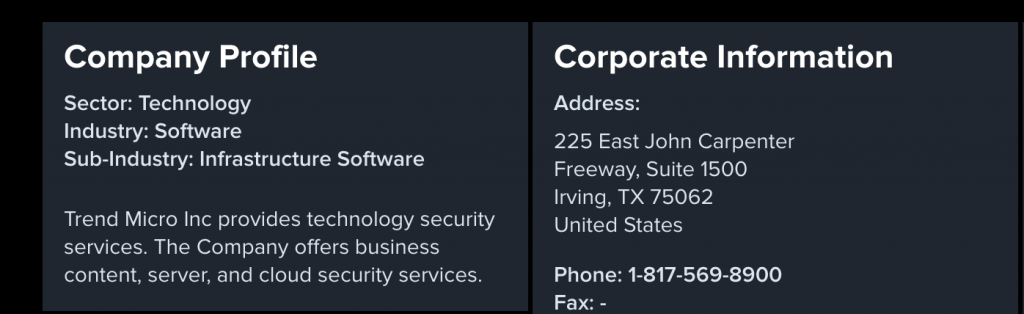
ब्लूमबर्गमा ट्रेन्ड माइक्रोको कम्पनी जानकारी।
के डा. क्लीनर नि:शुल्क छ?
डा. क्लीनरसँग नि: शुल्क संस्करण (वा परीक्षण) साथै एक प्रो संस्करण छ जसलाई भुक्तानी ($ 19.99 USD) आवश्यक छ। प्राविधिक रूपमा, एप पूर्ण रूपमा निःशुल्क छैन। तर डा. क्लीनरले आफ्ना प्रतिद्वन्द्वीहरू भन्दा बढी निःशुल्क सुविधाहरू प्रदान गर्दछ। मैले दर्जनौं म्याक सफा गर्ने एपहरू (नि:शुल्क र सशुल्क) परीक्षण गरेको छु र मैले पत्ता लगाए कि धेरै सशुल्क एपहरूले तपाइँलाई तपाइँको डिस्क स्क्यान गर्न अनुमति दिन्छ तर फाइल हटाउने कार्यहरू सीमित गर्दछ जबसम्म तपाइँ तिनीहरूलाई अनलक गर्न भुक्तान गर्नुहुन्न। डा. क्लीनरको मामलामा त्यस्तो छैन।

डा. क्लीनरका दुई संस्करणहरूको स्क्रिनसटमेरो MacBook प्रो मा। फरक याद गर्नुहोस्?
किन मलाई विश्वास गर्नुहोस्
मेरो नाम जेपी झाङ हो। म सफ्टवेयर प्रोग्रामहरू परीक्षण गर्छु कि तिनीहरूको लागि भुक्तान गर्न लायक छ कि छैन (वा तपाईंको कम्प्युटरमा स्थापना गर्नुहोस् यदि यो फ्रीवेयर हो)। म यो पनि जाँच गर्छु कि यसमा कुनै क्याच वा गडबडीहरू छन् ताकि तपाईं तिनीहरूबाट बच्न सक्नुहुन्छ।
मैले डा. क्लिनरसँग गरेको छु। एपमा नि:शुल्क र प्रो संस्करण दुवै छ। पछिल्लो लागत $19.99 USD। मैले पहिले आधारभूत नि: शुल्क संस्करण प्रयास गरें, त्यसपछि यी प्रीमियम सुविधाहरू परीक्षण गर्न प्रो संस्करण (तल देखाइएको रसिद) को लागि भुक्तान गरें।

मैले मेरो व्यक्तिगत बजेट प्रयोग गरी डा. क्लीनर प्रो खरिद गर्न प्रयोग गरें म्याक एप स्टोर। यहाँ Apple बाट एउटा रसिद छ।
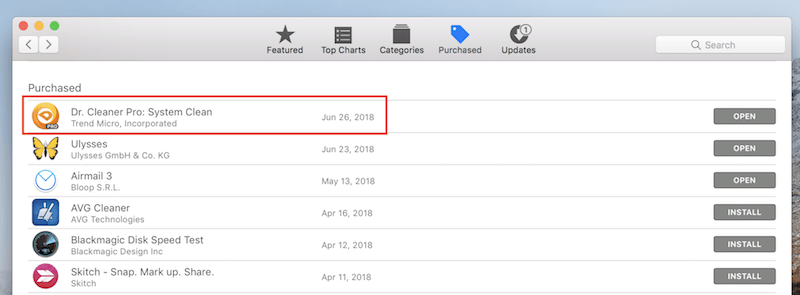
मैले म्याक एप स्टोरमा एप खरिद गरेपछि, डा. क्लिनर "खरीदिएको" ट्याबमा देखाइन्छ।
यसै बीचमा, मैले प्रत्यक्ष च्याट मार्फत डा. क्लिनर समर्थन टोलीलाई उनीहरूको टोली कत्तिको जवाफदेही छ भनी परीक्षण गर्न पनि पुगें। तपाईंले तलको "मेरो समीक्षा मूल्याङ्कनका पछाडिका कारणहरू" खण्डबाट थप जान्न सक्नुहुन्छ।
अस्वीकरण: डा. क्लीनर टोली (ट्रेन्ड माइक्रोद्वारा कर्मचारी) ले यो समीक्षाको निर्माणमा कुनै प्रभाव पार्दैन। कार्यक्रमको बारेमा मलाई मनपर्ने वा मन नपर्ने सबै कुराहरू मेरो ह्यान्ड्स-अन परीक्षणमा आधारित मेरो आफ्नै व्यक्तिगत विचारहरू हुन्।
डा. क्लिनर समीक्षा: एपका सुविधाहरूमा नजिकबाट हेर्नुहोस्
यस डा. क्लीनर समीक्षालाई पछ्याउन सजिलो बनाउनको लागि, मैले एपका सबै सुविधाहरूलाई दुई खण्डहरूमा तोड्ने निर्णय गरें: सिस्टम अप्टिमाइजर र डा. क्लीनर।मेनु।
- सिस्टम अप्टिमाइजर एपको मूल हो। यसले धेरै साना उपयोगिताहरू (वा मोड्युलहरू, कार्यक्रमको बायाँ प्यानलमा सूचीबद्ध रूपमा) समावेश गर्दछ। प्रत्येक उपयोगिताले विशेष समस्याहरू समाधान गर्न मद्दत गर्दछ। म तल यसको बारेमा थप कभर गर्नेछु।
- डा. क्लिनर मेनु macOS मेनु बारमा देखाइएको सानो आइकन हो (तपाईँको म्याक डेस्कटपको शीर्षमा)। मेनुले तपाईको म्याकसँग सम्बन्धित धेरै प्रमुख कार्यसम्पादन मेट्रिक्स देखाउँछ जस्तै CPU उपयोग, मेमोरी उपयोग, आदि।
सिस्टम अप्टिमाइजर
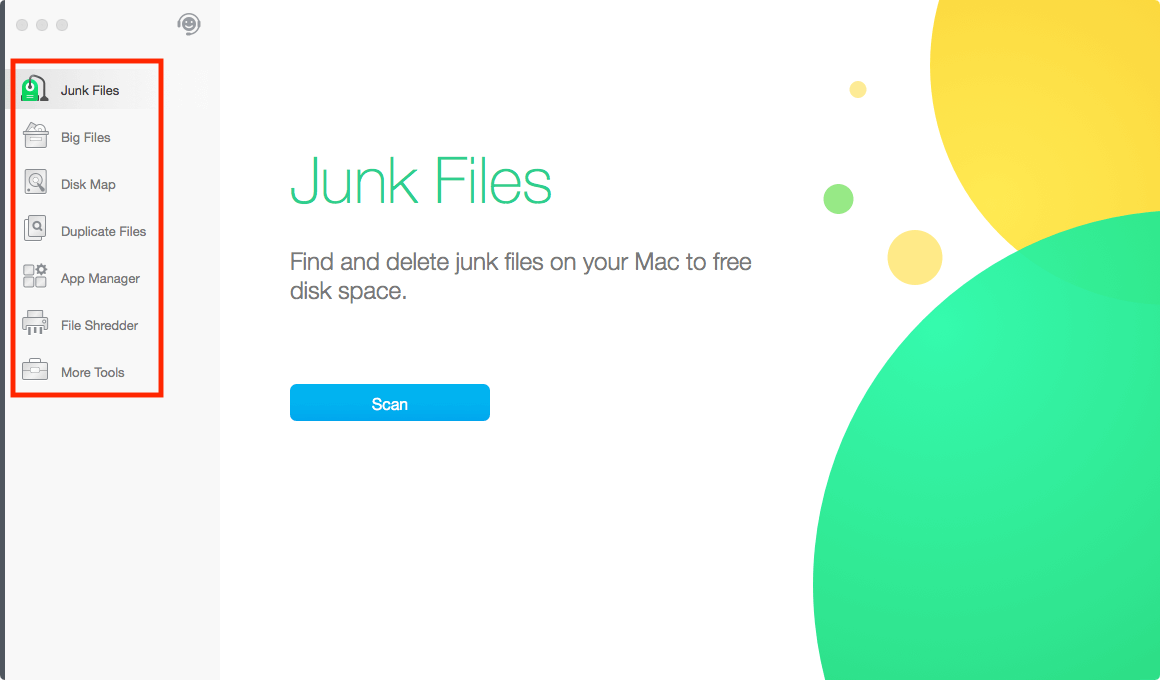
त्यहाँ ७ मोड्युलहरू छन् (अहिले ८ , तल थप हेर्नुहोस्) एपको मुख्य इन्टरफेसमा सूचीबद्ध: जंक फाइलहरू, ठूला फाइलहरू, डिस्क नक्सा, डुप्लिकेट फाइलहरू, एप प्रबन्धक, फाइल श्रेडर, र थप उपकरणहरू। म तिनीहरूमध्ये प्रत्येकमा जान्छु र तिनीहरूले के प्रस्ताव गर्ने र तिनीहरूले वास्तवमा कसरी प्रदर्शन गर्छन् भनेर हेर्नेछु।
रद्दी फाइलहरू
यो मोडेल म्याकमा प्रणाली जङ्क फाइलहरू फेला पार्न डिजाइन गरिएको हो; तिनीहरूलाई मेटाएर तपाइँ एक टन डिस्क ठाउँ खाली गर्न सक्नुहुन्छ। यो सबै सुरु हुन्छ जब तपाइँ नीलो "स्क्यान" बटन क्लिक गर्नुहुन्छ। त्यस पछि, डा. क्लीनरले तपाईंलाई ब्रह्माण्डमा चार ग्रह आइकनहरूले घेरिएको प्रतिशत संख्याको साथ संकेत गरिएको स्क्यानिङ प्रगति देखाउँदछ। यो धेरै राम्रो देखिन्छ!

जब मैले स्क्यान चलाएँ, यसले 20 सेकेन्ड वा सो मात्र लियो, त्यसपछि एपले मलाई हटाउन सकिने वस्तुहरूको सूची देखायो। पूर्वनिर्धारित रूपमा, डा. क्लिनरले स्वचालित रूपमा चयन गर्यो अनुप्रयोग क्यासहरू, अनुप्रयोग लगहरू, iTunes अस्थायी फाइलहरू , र मेल क्यासहरू (कुल 1.83GB आकारमा), जबकि मैले म्यानुअल रूपमा रद्दी टोकरी, ब्राउजर क्यास, अनइन्स्टल गरिएका एप्लिकेसन लेफ्टओभरहरू , र Xcode Junk (जसले 300 MB आकारको नजिक लिन्छ) चयन गर्न सक्छु। कुलमा, एपले 2.11 GB जंक फाइलहरू फेला पार्यो।
तपाईँले प्रतिस्पर्धासँग तुलना नगरेसम्म कुनै एप कति राम्रो वा नराम्रो हो भनेर नम्बरहरूले तपाईंलाई बताउँदैन। मेरो मामलामा, मैले CleanMyMac को साथ नयाँ स्क्यान चलाएँ - मैले पहिले समीक्षा गरेको अर्को म्याक क्लीनर एप। यो CleanMyMac ले 3.79 GB प्रणाली जंक फेला पार्यो। नतिजाहरू सावधानीपूर्वक तुलना गरेपछि, मैले CleanMyMac ले त्यसो गर्दा डा. क्लीनरले "सफारी क्यास" लाई रद्दी फाइलहरूको रूपमा गणना नगरेको पत्ता लगाए। तपाईंले यो स्क्रिनसटबाट देख्नुभएको रूपमा, CleanMyMac ले सफारी ब्राउजरमा 764.6 MB क्यास फाइलहरू फेला पारेको छ। यसले दुई एपहरू बीचको संख्याको भिन्नतालाई बताउँछ।
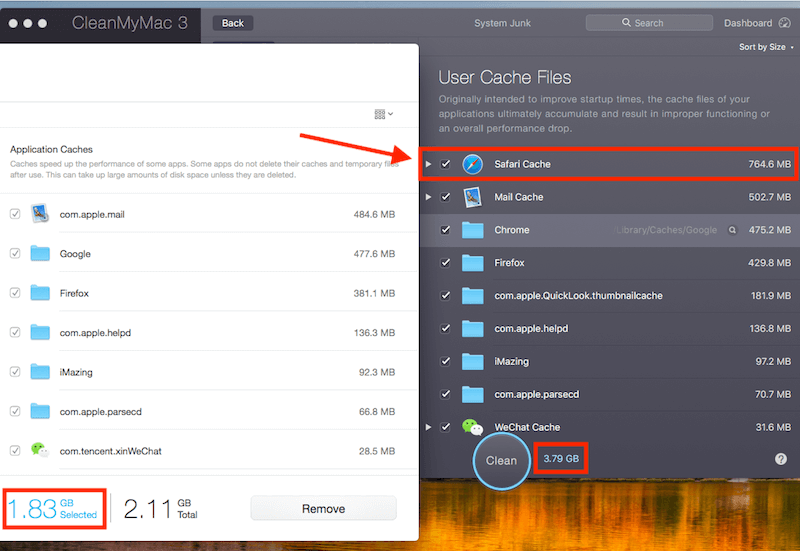
मेरो व्यक्तिगत लिनुहोस्: Dr. क्लिनरले धेरै जङ्क फाइलहरू फेला पार्न सक्षम थिए, र त्यसपछि ती वस्तुहरू स्वत: चयन गर्दछ। जुन हटाउन सुरक्षित थियो। स्क्यान पनि धेरै छिटो थियो। एक मिनेट भन्दा कममा, मैले 2GB डिस्क स्पेस खाली गरें। तर CleanMyMac का नतिजाहरूसँग डा. क्लीनरका नतिजाहरू तुलना गरेपछि, मलाई सिस्टम अप्टिमाइजरमा सुधार गर्न केही ठाउँ छ जस्तो लाग्छ। उदाहरणका लागि, तिनीहरूले स्क्यानमा सफारी क्यासहरू समावेश गर्न सक्छन् तर फाइलहरू स्वत: चयन गर्न सक्दैनन्।
ठूला फाइलहरू
कहिलेकाहीँ तपाईंको म्याक भण्डारण प्रणाली जङ्कको सट्टा पुराना र ठूला फाइलहरूको कारणले लगभग भरिएको हुन्छ। डा. क्लीनरको "ठूलो फाइलहरू" मोड्युल त्यसैका लागि बनाइएको हो — खोज्ने रधेरै डिस्क स्पेस बनाउन ठूला फाइलहरू मेटाउँदै।

फेरि, यो स्क्यानबाट सुरु हुन्छ। सुरु गर्न निलो बटन थिच्नुहोस्। चाँडै, एपले फाइल साइजको आधारमा घट्दो क्रममा ठूला फाइलहरूको सूची फिर्ता गर्नेछ। मेरो MacBook प्रो मा, डा. क्लिनरले ठूला 58.7 GB वटा ठूला फाइलहरू फेला पार्नुभयो: 1 GB देखि 5 GB, 500 MB देखि 1 GB, र 10 MB देखि 500 MB सम्म।

यो हो। तपाईको कम्प्युटरमा ठूलो फाइल भएकोले यसलाई मेटाउनुपर्छ भन्ने होइन। "मेट्नुहोस्" कार्य गर्नु अघि ती फाइलहरूलाई सधैं सावधानीपूर्वक समीक्षा गर्नुहोस्। धन्यबाद, डा. क्लिनरले मलाई पुराना डकुमेन्ट्री चलचित्रहरूको गुच्छा फेला पार्न मद्दत गर्नुभयो, जुन मैले पहिले फेला पार्ने कामना गर्छु। तिनीहरूलाई फेला पार्न मलाई दुई मिनेट मात्र लाग्यो र BOOM — १२ GB डिस्क स्पेस खाली भयो।
मेरो व्यक्तिगत लिनुहोस्: केही पुराना ठूला फाइलहरू स्पेस-किलर हुन् — र तिनीहरू सजिलो छैन। फेला पार्नुहोस्, विशेष गरी यदि तपाईंले आफ्नो म्याक वर्षौंको लागि प्रयोग गर्नुभएको छ। डा. क्लीनरमा रहेको "ठूलो फाइलहरू" मोड्युल प्रयोग गर्न सजिलो छ र ती अनावश्यक फाइलहरू पत्ता लगाउन एकदमै सही छ। मलाई यो साँच्चै मनपर्छ।
डिस्क नक्सा
यो डिस्क नक्सा मोड्युलले तपाइँलाई तपाइँको म्याक डिस्क भण्डारण के लिइरहेको छ भन्ने एक दृश्य सिंहावलोकन दिन्छ। यो एकदमै सरल छ: तपाईंले केवल एउटा फोल्डर चयन गर्नुभयो, त्यसपछि डा. क्लिनरले त्यो फोल्डरमा रहेका फाइलहरू स्क्यान गर्नेछन् र "नक्सा-शैली" दृश्य फर्काउनेछन्।

मेरो केसमा, मैले "Macintosh HD" चयन गरेको छु। "मेरो म्याकको साथ के भइरहेको छ भनेर हेर्नको लागि फोल्डर। दस्क्यानिङ प्रक्रिया अघिल्लो मोड्युलहरूमा स्क्यानहरूको तुलनामा अलि ढिलो थियो। यो सम्भव छ किनभने यो एपलाई सम्पूर्ण SSD मा सुरक्षित गरिएका सबै वस्तुहरू विश्लेषण गर्न थप समय चाहिन्छ।

नतिजाहरू सुरुमा अलिकति भारी देखिन्थ्यो, तर चाँडै मैले यो सुविधाको मूल्य पत्ता लगाएँ। 10.1 GB साइज लिने "प्रणाली" फोल्डर हेर्नुहोस्? यदि तपाईंले मैले पहिले लेखेको यो पोष्ट पढ्नुभयो भने, तपाईंलाई थाहा छ macOS ले "प्रणाली" फोल्डरलाई ग्रे गर्छ, तपाईंलाई त्यहाँ कुन फाइलहरू छन् र ती मेटाउन सकिन्छ कि भनेर पत्ता लगाउन गाह्रो हुन्छ। डा. क्लीनरले थप विवरणहरू हेर्नको लागि यो एक हावा बनाउँछ।

मेरो व्यक्तिगत लिनुहोस्: मलाई यो डिस्क नक्सा सुविधालाई एपमा समावेश गरेको देखेर म खुसी छु। यसले मलाई DaisyDisk भनिने अर्को उत्कृष्ट उपयोगिताको सम्झना दिलाउँछ, जुन विशेष रूपमा डिस्क प्रयोगको विश्लेषण गर्न र ठाउँ खाली गर्न डिजाइन गरिएको हो। व्यक्तिगत रूपमा, मलाई यसको समग्र मूल्यको कारणले DaisyDisk भन्दा बढी डा. क्लीनर मन पर्छ। Apple ले macOS High Sierra मा डिस्क प्रयोग हेर्न सजिलो बनाउँदैन देखेर यो निराशाजनक छ— डा. क्लीनर स्मार्ट छ।
महत्वपूर्ण नोट: यो डा. क्लीनर समीक्षा एक महिना वा सो भन्दा बढीको लागि रोकिएको थियो। किनभने मेरो पुरानो म्याकबुक प्रो ड्राइभ म सहर बाहिर गैर-लाभकारी ग्रीष्म कार्यक्रमको लागि स्वयम्सेवा गर्न जानु अघि नै मरे। म फर्केर आउँदा सम्म, डा. क्लीनर प्रो ले एउटा नयाँ संस्करण जारी गर्यो, र एपको इन्टरफेस अब अलि फरक देखिन्छ। साथै, एपले “स्मार्ट स्क्यान” नामक नयाँ मोड्युल थपेको छ। बाट सुरु गर्नेछौं

